Cách điều chỉnh cài đặt Điều khiển từ xa trên Samsung S Pen
Thay đổi và tuỳ biến ứng dụng, tính năng hay hoạt động của bút S Pen của bạn phù hợp với sở thích và nhu cầu của bạn.
Mở Cài đặt.
Chạm nhẹ vào Tính năng nâng cao.
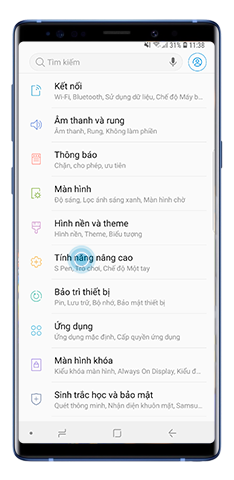
Chạm nhẹ vào S Pen.
Chọn Điều khiển từ xa S Pen.
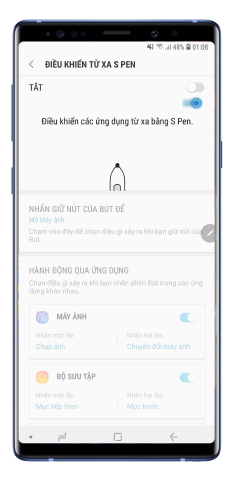
Bạn cũng có thể kích hoạt tính năng thông qua bảng thông báo:
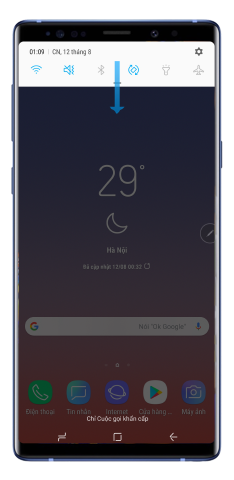
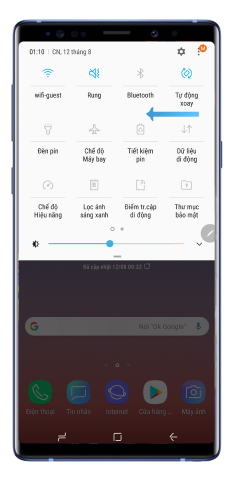
Chạm nhẹ vào Điều khiển từ xa S Pen.
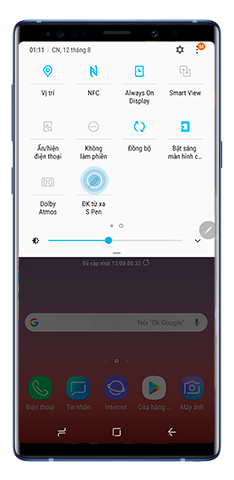
Vui lòng chú ý: Chắc chắn rằng S Pen có đủ pin để kết nối và hoạt động.
Mở màn hình cài đặt Điều khiển từ xa S Pen.
Chạm nhẹ vào tùy chọn Nhấn giữ nút của bút để.
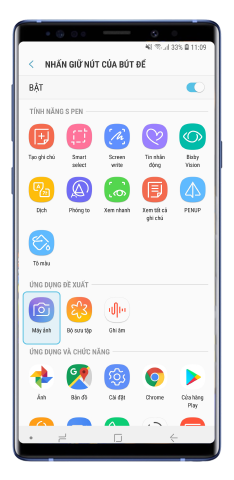
Mở trang cài đặt Điều khiển từ xa S Pen.
Trong mục Hành động qua Ứng dụng, vuốt để kích hoạt các ứng dụng mà bạn muốn tuỳ biến.
Chạm nhẹ vào Nhấn một lần để chọn thao tác sẽ được thực hiện khi nhấn nút một lần.
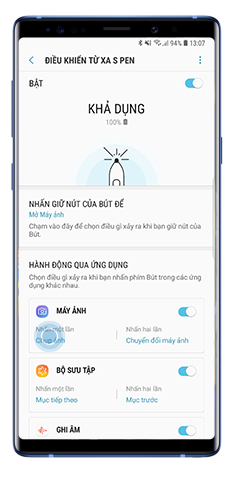
Chạm nhẹ vào Nhấn hai lần để chọn thao tác sẽ được thực hiện khi nhấn nhanh nút hai lần.
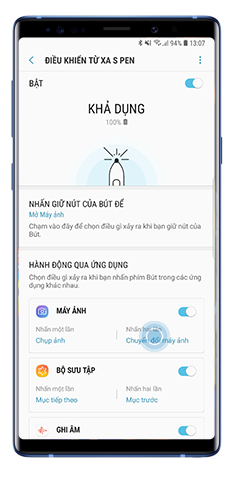
Cảm ơn phản hồi của bạn
Vui lòng trả lời tất cả các câu hỏi.
RC01_Static Content : This text is only displayed on the editor page


